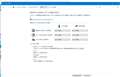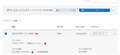���̃y�[�W�̃X���b�h�ꗗ�i�S1011�X���b�h�j![]()
| ���e�E�^�C�g�� | �i�C�X�N�`�R�~�� | �ԐM�� | �ŏI���e���� |
|---|---|---|---|
| 11 | 19 | 2021�N10��16�� 18:20 | |
| 1 | 8 | 2023�N7��22�� 20:48 | |
| 0 | 1 | 2021�N10��7�� 13:23 | |
| 6 | 3 | 2021�N10��7�� 15:32 | |
| 0 | 5 | 2021�N10��4�� 23:13 | |
| 0 | 3 | 2021�N10��3�� 09:48 |
�N�`�R�~�̉{���A�ԐM�݂̂��\�ł��B
�Q�[�~���O�m�[�gPC�J�e�S���g�b�v��
- �u����̍i���݁v�̖��ԐM�A�������͍ŐV1�N�A�����ς݂͑S���Ԃ̃N�`�R�~��\�����Ă��܂�
�m�[�g�p�\�R�� > ASUS > ROG Flow X13 GV301QH GV301QH-R9G1650H120
���ꂩ�炱��PC���w�����悤�Ǝv���Ă��܂��B
���������������܂������A���ǁA������̂ł����₳���Ē����܂��B
USB-C�R�l�N�^�����{�ŁA
USB-A���Q�A
�f���o�́A
PC�{�̂ւ̋��d�i�^�[�{���[�h�g��Ȃ������Łj
�ł��鐻�i��T���Ă��܂��B
���̒��̈�ł��A�������ȂǏ����܂����狳���Ă��������B
![]() 3�_
3�_
https://kakakumag.com/pc-smartphone/?id=16643&lid=exp_iv_133825_K0001335798
����̂��Ƃł����ˁH
�����ԍ��F24388904
![]() 0�_
0�_
�u�O�t��GPU Box�uROG XG Mobile�v�v�̂��Ƃł����H
��r���r���[���B
https://thehikaku.net/pc/asus/21ROG-Flow-X13.html#gpu
�����ԍ��F24388939
![]() 0�_
0�_
KIMONOSTEREO����A�L�n65����A���ԓ����肪�Ƃ��������܂��B
���t���炸�ł��݂܂���B����ROG XG Mobile�͔�������͂Ȃ��̂ł��B
ROG XG Mobile�@�̑��݂͒m���Ă��܂������A
�\�Z�I�[�o�[�ł����A�Q�[����{�i�I�ɂ���킯�ł͂Ȃ��̂ƁA
�W���i��G�����Ƃ��ɃR�l�N�^�[�̔�����������ς����������̂�
�C�y�ɗ��p�ł���USB-C�̃R�l�N�^�[�݂̂�
���ŗǂ����ȂƎv���܂����B
�����ꕔ�̋@�\�����ł��A
�T�[�h�p�[�e�B�Őڑ��ł������̂������m�ł�����A
�����Ăق����ł��B
�����ԍ��F24389042�@�X�}�[�g�t�H���T�C�g����̏�������
![]() 1�_
1�_
�X�y�b�N�\���B
>USB3.2 (Type-C/Gen2) ��8
>����d�́@�ő��100W
>��8. �f�[�^�]���Ɖf���o�́A�{�@�ւ̋��d���T�|�[�g���Ă��܂��B���ׂẴf�o�C�X�̓����ۏ�����̂ł͂���܂���B
chrome-extension://efaidnbmnnnibpcajpcglclefindmkaj/viewer.html?pdfurl=https%3A%2F%2Fwww.asus-event.com%2Fpr%2Fasusjp-spec-GV301QH.pdf&clen=137893&chunk=true
�h�b�L���O�X�e�[�V�����ł͗L��܂��AUSB Type-C�͓�����O�ꂪ�L��܂��B
�̂Ă�o��ōw�����ĉ������B
>Anker PowerExpand 8-in-1 USB-C PD ���f�B�A �n�u 4K�Ή� ������ʏo�� HDMI�|�[�g 100W Power Delivery �Ή� USB-C�|�[�g USB-A �|�[�g 1Gbps�C�[�T�l�b�g�|�[�g microSD & SD�J�[�h �X���b�g���� �e�����[�N �����[�g �ݑ�Ζ�
https://www.amazon.co.jp/dp/B0874J3Y9T/
�����ԍ��F24389092
![]() 1�_
1�_
�͂��A�̂Ă�o��ł��ˁB�B�B(^_^;)
�������͎d���Ȃ��ł��ˁB
�������o���Ă��ꂽ�炢���̂ɁB
�����A���Љ���������肪�Ƃ��������܂��I
�����ԍ��F24389324�@�X�}�[�g�t�H���T�C�g����̏�������
![]() 0�_
0�_
�����[���낤358����
�����͂�����g���Ă܂��ˁB
https://www.mag-labo.com/?p=16172
�l�i�������Ďg������ǂ��ł��B
�����ԍ��F24389362
![]() 1�_
1�_
���˂������炳��
���肪�Ƃ��������܂��I
����͉��i�����荠�ŁASwitch�ɂ܂őΉ��ł���Ȃ�āA�g�����̕�������܂��ˁB
���ۂɁAROG Flow X13�{�̂ł��g���Ȃ̂ł����H
�����ԍ��F24389923
![]() 0�_
0�_
�����[���낤358����
������M1 Mac�Ŏ�Ɏg�p���Ă��܂��B
�C�V��switch�ɑΉ����Ă�̂͒n���ɂ��肪�����ł��B
����ŏ����̃h�b�O�͕K�v�Ȃ��Ȃ�܂����B
�����ԍ��F24390019
![]() 0�_
0�_
���˂������炳��
�����ł�����M1Mac�ł��g���Ȃ̂ł��ˁB
�������肪�Ƃ��������܂��I
�����ԍ��F24390033�@�X�}�[�g�t�H���T�C�g����̏�������
![]() 0�_
0�_
���͂������flow x13�Ŏg�p���Ă��܂�
Hyper USB-C �h�b�L���O�X�e�[�V���� HyperDrive Gen2 12�|�[�g�y4K 60Hz HDMI / 100W Power Delivery �d������ / �L��LAN�Ή� Gigabit Ethernet / SD�J�[�h���[�_�[ UHS-II / �}�C�N�Ή� 3.5mm�C���z���W���b�N�zMacBook �Ή� USB Type-C �n�u HP-HD-G212�y���{���K�㗝�X�i�z https://www.amazon.co.jp/dp/B08KSVFWGL/ref=cm_sw_r_cp_api_glt_i_HSAGWHFPWRGKA34VNH2Q
�T�˖��Ȃ��ł����A�P�[�u�����Z���̂����O�ł��B
(�X�y�b�N������USB C�����P�[�u�����g�p���܂��������肵�܂���B)
�܂��A100w���d�ł����A�����̃A�_�p�_����Ȃ��Ƃ���Ȃ��Ƃ̂��ƂȂ̂ŁA���̗ނ̂��̂�100w���d�ł��܂���B
����𗝉��̏�ł��w�����������܂�
�����ԍ��F24390267�@�X�}�[�g�t�H���T�C�g����̏�������
![]() 1�_
1�_
�������܂�����
Rog flow 13�Ŏ��ۂɎg�p����Ă�̂ł��ˁI
���m�点���������ĂƂĂ��������ł��I
�܂��܂�����ł��萔�����������܂����A
�����N��ɉ���ނ�6, 12, 18�|�[�g��3��ނ���̂ł����A
�ǂ̃^�C�v�����g���ł��傤���H
�����ԍ��F24390434�@�X�}�[�g�t�H���T�C�g����̏�������
![]() 0�_
0�_
�������܂�����
�悭�ǂ�ł��Ȃ��Ă��݂܂���B
12�|�[�g���ď����Ē����Ă܂��ˁB
�P�[�u���̒����̌��O�_�����肪�Ƃ��������܂��I
�����ԍ��F24390807
![]() 0�_
0�_
�����[���낤358����
���Ȃ݂ɂł����A USB�n�u�������g���Ă܂�
�Ⴆ��
�@
USB C�n�u, CableCreation 7 in 1 �}���`�|�[�gType C�h�b�L���O�X�e�[�V���� HDMI 4K@60Hz , 2��USB 3.0 ��100W PD�[�d�|�[�g, SD/TF�J�[�h�[���[�_�[�A�L��LAN�ϊ��A�_�v�^ MacBook/Pro/Air, iPad Pro 2020, S10���ɓK�p �u���b�N https://www.amazon.co.jp/dp/B08FWMWGTD/ref=cm_sw_r_cp_api_glt_i_VMYR00RBG8HYA0AK9K34?_encoding=UTF8&psc=1
������g�p�ɑS����肠��܂���B
������� USB C�̉����P�[�u���g���Ă����̂����肵�Ă��܂��B�O�o���ł͂�������C���Ɏg���Ă܂�
�A
USB �n�u 6-in-1 USB C �n�u 100W PD�}���[�d USB type C �n�u ���@�\ USB �n�u 3.0 5Gbps�����`�� SD��TF�J�[�h���[�_�[ USB �n�u HDMI MacBook MacBook Pro/ChromeBook�Ή� (Medium) https://www.amazon.co.jp/dp/B093L3XHXW/ref=cm_sw_r_cp_api_glt_i_M24QH8Q9G53QWS9DXMEJ?_encoding=UTF8&psc=1
��������S�����Ȃ��B�ł����@�̕��������͗ǂ������ł��B
�Q�l�܂�
�ŋ߈������i����������o�Ă��Ċ������ł����A
�e���i�����肻���ōw�����f����ł����💦
�����ԍ��F24393007�@�X�}�[�g�t�H���T�C�g����̏�������
![]() 0�_
0�_
�������܂�����
��R���Љ���������肪�Ƃ��������܂��B
���̎�̐��i�͏��߂ĂȂ̂łƂĂ��S�����ł��B(^^)
���������ł�
�@�́ACableCreation �̐��i���ǂ������ł��ˁB
�܂�����ł��݂܂���B
��PC�t����AC�A�_�v�^�[�́A
100V�R���Z���g����USB Hub�ւ̓d�������Ɏg���Ă��܂����H
�ʓrPD�̓d���A�_�v�^�[���K�v������̂ł��傤���H
ROG Flow X13 �̃T�C�g�ɁA���L�������Ă���܂��B�B
�i�ł��A������������A����͋L�q�~�X��������Ȃ��ł��ˁj
https://rog.asus.com/jp/laptops/rog-series/2021-rog-flow-x13-series/spec
�u�� �d���W���b�N����̋��d�ɑΉ�����AC�A�_�v�^�[�ł��B
Type-C �o�R�ł̋��d�̓T�|�[�g���Ă��܂���B�v
�����ԍ��F24394747
![]() 0�_
0�_
�����[���낤358����
���d����AC�A�_�v�^�ł����A
�@flow x13�t����100w
�AAnker��65w
�Blenovo pc�t����45w
�S�Ďg���Ă݂܂����B
���ʁA�B�ȊO�͎g���܂�����B
���m�ɂ����ƁA�B(45w)�͒�����(�n�u���Ԃɋ��܂Ȃ�)
���Ǝg���܂����A�n�u�o�R���Ɠd�͕s���ɂȂ�܂����B
��pc�̃A�v�f��Ԃɂ���ĕς�邩������܂���̂ŎQ�l�܂ŁB
���Ȃ݂�Anker��65w�͂�����ł��B
Anker PowerPort III 65W Pod (PD �[�d�� USB-C) �yPPS�K�i�Ή�/PD�Ή�/PowerIQ 3.0 (Gen2) ����/PSE�Z�p��K��/�܂肽���ݎ��v���O�zMacBook Pro MacBook Air iPad Pro iPhone Galaxy Android�e�� ���̑�USB-C�@��Ή� (�z���C�g) https://www.amazon.co.jp/dp/B088R6SV4Z/ref=cm_sw_r_cp_api_glt_i_NAM1E6RQ9WNCJSAXMXTV?_encoding=UTF8&psc=1
�A�_�v�^����n�u�܂ł̃P�[�u���͗]�T������100w�Ή��̂��̂ɂ���Ɨǂ��ł���B
Anker PowerLine III Flow USB-C & USB-C �P�[�u�� Anker���܂Ȃ��P�[�u�� PD�Ή� �V���R���f�ލ̗p100W Galaxy iPad Pro MacBookPro/Air �e��Ή� (1.8m �N���E�h�z���C�g) https://www.amazon.co.jp/dp/B093L53HM4/ref=cm_sw_r_cp_api_glt_i_PK919EX8FB7Y8981RXA4?_encoding=UTF8&psc=1
����Ŏg���Ă܂��B�����܂ŏ[�d�Ȃ̂œ]�����x�͒x���ł����g��Ȃ��̂�ok�ł��B�Q�l�܂ŁB
���Ȃ݂ɁA�l��flow x13��
4k ������32GB 1650 �̂��̂ł��B
�����ԍ��F24397014�@�X�}�[�g�t�H���T�C�g����̏�������
![]() 1�_
1�_
���Ȃ݂ɂ��Ȃ݂ɂł����A
HDD�Ƃ��f�[�^�֘A�̂��̂�ڑ�����Ȃ�A
�M�����̍������̂������������ł���I
�n�u���h�b�N�ƌĂ����̂̕����ǂ��ł��B
�f�[�^����獢��̂ŁA�A�A�B
�n�u�͂����܂ŊO�o���̈ꎞ���p�Ƃ��čl���Ă܂��B
(�n�u�ł��ڑ��ꂽ����1�x���Ȃ��ł���)
�����ԍ��F24397027�@�X�}�[�g�t�H���T�C�g����̏�������
![]() 0�_
0�_
�������܂�����
�ڍׂɂ��ԓ������肪�Ƃ��������܂��I
65w�ȏオ�ǂ������ł��ˁI
Anker��65w PD�d����PC�̃��r���[�̓��e�Ŗ���o�Ă���̂ŁA
���Ȃ�C�ɂȂ��Ă��܂����B�R���p�N�g�������i���育��ŗǂ������ł�(^^)
����A�P�[�u�����ǂ����悤���A�l���Ă����Ƃ���ł����B
�����牽�܂ł��肪�Ƃ��������܂��I
�Q�l�ɂ����Ē����A�ǂ����̂�I�ڂ��Ǝv���܂��B
���́A2.5�C���`�̃o�X�p���[�̃|�[�^�u��HDD��
�ڑ����悤�Ǝv���Ă���̂ŁA����d�͂��l�����āA
�n�u���h�b�L���O���A���������A�l���Ă��܂��B
���}���A���߂̃n�u���Ċ��o��͂�ł���A
�h�b�N���ᖡ���悤���Ǝv���܂��B
���ƁA���́@���������������������A�A
flow xf13 3050 �� FHD���f���ɂ܂����B
���S���Č��߂�ꂽ�̂́A�F����̂������ł��B
�{���ɂ��肪�Ƃ��������܂��I
�����ԍ��F24397821
![]() 1�_
1�_
�����[���낤358����
���i�R���̕��X�ɏ�����ꂽ���Ƃ�����̂ŁA
���Ԃ��ɂƒm���Ă�����������Ă���܂łł���
�͂ɂȂ�Ă悩�����ł��I
"���́A2.5�C���`�̃o�X�p���[�|�[�^�u��HDD��
�ڑ����悤�Ǝv���Ă���̂ŁA����d�͂��l�����āA
�n�u���h�b�L���O���A���������A�l���Ă��܂��B "
�����܂��ܖl�����̑g�ݍ��킹�Ŏg���ĂċC�ɂȂ�Ǝv���̂ŏ����܂���
anker 65w��USB C�n�u��flow x13
�n�u�����iPhone12�̏[�d��2.5�C���`�o�X�p���[HDD�g���Ă܂����A�S�����Ȃ��ł���
��Ƃ�Photoshop��Lightroom�ł̃f�[�^�����B�V�̉摜�����ŁA30��CPU90%��ԂɂȂ�V�`���G�[�V�����ł��B(GPU�͔�ғ��B)
flow x13 �̃o�b�e���[��98%���炢�ɂȂ�܂�������͖��Ȃ��Ǝv���Ă܂��B������Ƃ��I����100
%�ɖ߂�̂�
���Ȃ�HDD�͂�����ł�
Transcend �|�[�^�u��HDD 4TB �ϏՌ� USB3.1 Gen1 [Type-A/Type-C ���Ή�] 3�N�ۏ� TS4TSJ25M3C-E �yAmazon.co.jp����z https://www.amazon.co.jp/dp/B09964Y83X/ref=cm_sw_r_cp_api_glt_i_V30J77RD9NH5G23PS8S4
�Q�l�܂�
HD���f���������ł���ˁ�
���i�R���ɏ�~�ς���Đ��̂��ߐl�̂��߂ɁA
�����ł��v���ł���Ηǂ��Ȃ��Ǝ��Ȗ��I�Ɏv���Ă܂��B��
�����ԍ��F24397965�@�X�}�[�g�t�H���T�C�g����̏�������
![]()
![]() 1�_
1�_
�������܂�����
���ԐM�L��������܂��B
����HDD�́@Buffalo �� usb TypeA�̂STB�̂��̂ł��B
������iPhone12���g���Ă��܂��I��
������͎Ԃ�magsafe���g���ď[�d���Ă܂��B�]�k�ł����B��
�n�u�ɂ݂�Ȑڑ����Ă����Ȃ��̂ł�������S���čw���ł��܂��B
���}���A�����ߒ�����
CableCreation 7 in 1 ��
�����i�炵�������O�P�[�u����
https://direct.sanwa.co.jp/ItemPage/400-HUB090BK
���Ƃ�Anker�����肩�猈�߂悤���Ȃ��Ďv���܂��B
���ꂱ��T���̊y�����ł��B
���ۂɁA�ƂĂ��������Ă���܂��I
���e�ɖ{���ɂ��肪�Ƃ��������܂��I
�����ԍ��F24398884
![]() 1�_
1�_
�m�[�g�p�\�R�� > MSI > GS76-11UE-191JP
�y������e�z
��������Ă���PDF�}�j���A����ǂ�ł݂�ƁA�L�[�{�[�h�̓d���{�^���Z�����ŃX���[�v��Ԃɂł���B�Ə����Ă���܂��������Ă��X���[�v�ɂȂ�܂���B�����ʂ̐ݒ肪����̂ł��傤���H(�������̃V���b�g�_�E���͋@�\���܂��B)
�y�g�p���ԁz
3���B
�y���p����z
�w���セ�̂܂܁B
�y���̑��R�����g�z
�����ԍ��F24386978�@�X�}�[�g�t�H���T�C�g����̏�������
![]() 0�_
0�_
�R���g���[���p�l�����n�[�h�E�G�A�ƃT�E���h���d���I�v�V�������V�X�e���ݒ聄�d���{�^���̒�`�ƃp�X���[�h�ی�̗L�����@�ŁA
�u�d���ƃX���[�v�{�^���ݒ�ƃJ�o�[�̐ݒ�v�͂ǂ��Ȃ��Ă���ł��傤���A
�����ԍ��F24386991
![]() 0�_
0�_
��XYZ1129����
���L�����N���Q�Ƃ��āA�u�X���[�v�v�ɐݒ肵�ĉ������B
�y Windows10 – �d���{�^�����������Ƃ��̓����ύX�i�ݒ�j �z
https://pc-karuma.net/windows-10-change-power-button-behaves/
�����ԍ��F24387176
![]() 0�_
0�_
���L�n65����
��naranoocchan����
�ԐM���肪�Ƃ��������܂��B
�ݒ�����Ă݂܂������A�d���{�^���ȊO���܂߂Ă��ׂăX���[�v�ɂȂ��Ă��܂����B���Ȃ݂ɋx�~���[�h�������ł̓`�F�b�N���Ă��Ȃ������ݒ蓙�͐ݒ��ς���Ɣ��f���ꂽ�̂ŁA���̑S�̐ݒ�͓��삵�Ă���悤�ł��ˁB���̋@��(GS76)����̏Ǐ�Ȃ̂ł��傤���B�������BIOS���̐ݒ�����Ă݂܂��B
�����ԍ��F24387216�@�X�}�[�g�t�H���T�C�g����̏�������
![]() 0�_
0�_
�S���Ⴄ�@��ł����A���̃m�[�g�p�\�R�����A�d���{�^���Z�����ŁA�X���[�v�ɏo���܂���B
�{���AEnd�L�[������ׂ��ꏊ�ɓd���{�^�����A�������Ă���^�C�v�̃L�[�{�[�h�z��ł��B
�����ԈႢ�ɂ��A�V���b�g�_�E����X���[�v��h�����߂ɁA�����Ȃ��Ă����ł����ˁH
(���L�@�� acer Aspire A315-21)
�����ԍ��F24388301
![]() 0�_
0�_
�R�}���h�v�����v�g�܂���Powershell(�Ǘ��җp)���J���Apowercfg.exe /a�Ƒł����݊m�F���Ă��������B
�y(S2)(S1)(S0)�ƍ����X�^�[�g�A�b�v���n�C�u���b�h�X���[�v�z�����p�ł��Ȃ���ԕ�����Ă���ꍇ�A�yBIOS�z�Ɓy�d���I�v�V�����z�̐ݒ荀�ڂ��m�F�B
�X���[�v��L���ɂ��Ă��������ꍇ�A�O�̂��߃R�}���h�v�����v�g��powercfg.exe /hibernate on�Ɠ��͂��A�n�C�o�l�[�V������L���ɂ��Ă����B
�l�I�ɂ̓X�^�[�g�A�b�v�Ǘ��o����SYSTEM�h���C�u��SSD��������A�X���[�v�g���K�v�Ȃ��Ǝv���܂����ˁB
�����ԍ��F24388472
![]() 0�_
0�_
��moveminieslk����
���K�����N����
�ԐM���肪�Ƃ��������܂��B
powercfg���s���Ă݂܂����BS1�AS2�AS3���ɃV�X�e���t�@�[���E�F�A�͂��̃X�^���o�C��Ԃ��T�|�[�g���Ă��܂���B�Əo�͂���܂����B
S1�AS2��S0 ����d�̓A�C�h�����T�|�[�g����Ă���ꍇ�A���̃X�^���o�C��Ԃ͖����ł��B�Əo�͂���܂����B
�n�C�u���b�h�X���[�v�̓X�^���o�C(S3)�͎g�p�o���܂���B�Əo�͂���܂����B
BIOS�ɂ͂���炵���ݒ�������邱�Ƃ��o���܂���ł����B(USB Power in Sleep and Hibernation=Enabled�ʂł��傤��)
�l�b�g���݂�Ƃǂ���瑼�Ђł��݂���Ǐ�̂悤�ł��BSleep�ɂȂ�Ȃ���ł͖����̂ł���قǍ����Ă��Ȃ��̂ł����A�������ƈقȂ�̂ł�����ƋC�ɂȂ�܂����B
�����ԍ��F24389482�@�X�}�[�g�t�H���T�C�g����̏�������
![]() 0�_
0�_
��USB Power in Sleep and Hibernation
����͓d���V���b�g�_�E����X���[�v���ł��A�yUSB���d�s���z�̂��y���d�����Ȃ��z�̂����߂鍀�ځB
���ɁyEnabled���L���z
�X�}�[�g�t�H���Œ��ׂ�ɂ͎萔�������Ėʓ|�ł��傤���ǁA�C���^�[�l�b�g�g������Ȃ̂ł�����A���l�ɕ����������ł͂����Y���ł��傤���A�o���邽�߂ɂ����͂Ŋ撣���Ă��������B
��O�҂ɐq�˂ĉ������ďI���ƁA�e�ՂɖY��Ă��܂��܂�����B
�����ԍ��F24389834
![]() 0�_
0�_
����ɂ���
�������Ă����̃y�[�W�ɂ��ǂ蒅���܂���
����2�N�O�̎���ō��X�ԓ������Ē����̂͋��k���܂������������Ē����܂�
�����̍ŋߍw������MSI��PC���d���{�^���ł̋x�~��X���[�v�͓��삹��5�b�����̋����V���b�g�_�E���A
�X���[�v�A�x�~����̕��A�̂ݓ��삷����̂ł���
�����ŐF�X�����Ă킩�����̂��@Fn�L�[�{F12�L�[�ŃX���[�v��x�~���[�h�����삵���Ƃ������ł���
�X���[�v����̓L�[�{�[�h���͂ŕ��A���Ă��܂��܂����x�~���[�h�ɂȂ邾���ł��������Ă���܂�
�Q�l�܂ł�
�����ԍ��F25355194
![]() 1�_
1�_
�m�[�g�p�\�R�� > ASUS > ROG Zephyrus G14 GA401QM Ryzen 9 5900HS�E32GB�������E1TB SSD�ERTX 3060�E14�^WQHD�t�����ڃ��f��
Armoury Crate�ŁA�\�t�g�X�V�����悤�Ƃ�����
AI�m�C�Y�L�����Z�����O�Ƃ����ăA�v�����X�V�ł��܂���
�G���[�ԍ�21�ŁA�V�X�e�����ċN�����Ȃ��ƃ_���̂悤�ȋL�ڂł���
���x�ċN����X�V�����Ă��������ۂł�
����������̂ŁA���̃A�v���̊��͍l�����Ȃ��̂ł���
�킩������܂����H
�����ԍ��F24383278�@�X�}�[�g�t�H���T�C�g����̏�������
![]() 0�_
0�_
�����ĂȂ��Ă����܂��ǁAASUS�̎���Update���}�g���ɓ������o���������ł��B(����̕��ŕt�������������ł���)
�������撣����A�_�E�����[�h�C���X�g�[�������ق��������Ǝv���܂��B
�����ԍ��F24383586
![]() 0�_
0�_
�m�[�g�p�\�R�� > MSI > GS76-11UE-191JP
��������PC�ɂ�Dragon Center�Ȃ�MSIPC��p�̐ݒ�A�v�����C���X�g�[������Ă���Ǝv���Ă����̂ł����w�����ċN�����Ă݂��MSI Center�Ȃ�A�v���ɕς���Ă��܂����BDragon Center�Ɠ����悤�ȋ@�\�͂���̂ł����o�b�e���[�̉ߏ[�d��ݒ�ł���o�b�e���[�}�l�[�W���[�炵���ݒ肪��������܂���BDragon Center���C���X�g�[�����悤�Ƃ����MSI Center�������ƌx������Ă��܂��܂��B2021�㔼��MSI�m�[�g�̓o�b�e���[�}�l�[�W���[�����̐ݒ�͏o���Ȃ��̂ł��傤���H
�����ԍ��F24383056�@�X�}�[�g�t�H���T�C�g����̏�������
![]() 0�_
0�_
�ȉ�MSI�T�C�g���Q�l�ɂ��ĉ������B
>�o�b�e���[���[�d����Ȃ��ꍇ�̑Ώ��@
>MSI Center�ݒ�
>1. MSI Center���N�����A�E��̎��ԃ}�[�N�̉��ɂ���uFeature Sets�v���N���b�N���܂��B
>2. Installable items����uSystem Diagnosis�v�́uInstall�v���N���b�N���܂��B
>3. �C���X�g�[��������AInstalled ����uSystem Diagnosis�v�́uOpen�v���N���b�N���܂��B
>4. �ړI�̃o�b�e���[�ݒ�ɂ��Ă��������B
>�uAI Charger�v�FAI��2�T�Ԃ��ƂɃ��[�U�[�ɍœK�ȃo�b�e���[�[�d�p�^�[�����v�Z���A�����I�ɏ[�d�p�^�[�������܂��B
>�uBest for Mobility�v: ���100%�܂Ńo�b�e���[���[�d���܂��B ��90�`95%�Ńo�b�e���[�ւ̋��d����~���邱�Ƃ͂���܂����A�ߏ[�h�~�@�\�ɂ����̂Ȃ̂Ō̏�ł͂Ȃ��ł��B
>�uBalance�v: �o�b�e���[��70%�����̂Ƃ��ɏ[�d���A80%�Œ�~���܂��B
>�uBest for Battery�v: �o�b�e���[��50%�����̂Ƃ��[�d���A60%�Œ�~���܂��B
https://jp.msi.com/support/technical_details/NB_Battery_Charge#4
�ȏ�B
�����ԍ��F24383340
![]()
![]() 6�_
6�_
���L�n65����A��肪�Ƃ��������܂��B�����������������Q�Ƃ��Đݒ�o���܂����B�ʓr�C���X�g�[�����K�v�Ȃ̂͗ǂ��ł����A�����ɂ���@�\���o�b�e���[�}�l�[�W���[���܂�ł���Ƃ͏��߂�MSI�g���l�͂킩��Ȃ��ł���ˁB
�����ԍ��F24383583�@�X�}�[�g�t�H���T�C�g����̏�������
![]() 0�_
0�_
>>�����ɂ���@�\���o�b�e���[�}�l�[�W���[���܂�ł���Ƃ͏��߂�MSI�g���l�͂킩��Ȃ��ł���ˁB
����MSI�̃m�[�gPC�̃��[�U�[�ł͂Ȃ��ł����A�������Ă݂Ēm��܂����B
�����ԍ��F24383723
![]() 0�_
0�_
�m�[�g�p�\�R�� > Dell > Dell G3 15 �v���`�i Core i7 8750H�E8GB�������E128GB SSD+1TB HDD�EGTX 1050Ti���ڃ��f��
�y��������|�C���g�z
Windows�P�P�ɑΉ��������̂�TPM�̐ݒ�����܂��������ڂ�����܂���B
�ǂ����ɂ���̂ł��傤���H
�y�g�p���ԁz
2018�E9���`3�N
�y���p����z
SSD���PT�a�@���������P�UGB�Ɍ����B
�y������e�A���̑��R�����g�z
�����Ή����Ȃ�����̂܂܂v�������������P�O�Ŏg�������Ȃ��ł��傤���H
��낵�����肢�������܂��B
![]() 0�_
0�_
���傤�Ǔ���������Dell 14 5480��BIOS�ݒ��ʂ��Q�l�ɂ��ĉ������B
>Windows 11�ɐ����Ή�
https://bbs.kakaku.com/bbs/J0000028660/SortID=24335980/
�����ԍ��F24379308
![]()
![]() 0�_
0�_
���LDell�T�C�g�ŁA
>�C���e���E�v���b�g�t�H�[���E�g���X�g�E�e�N�m���W�[�iPTT�j�Ƃ�
���Q�Ƃ��ĉ������B
https://www.dell.com/support/kbdoc/ja-jp/000103639/how-to-troubleshoot-and-resolve-common-issues-with-tpm-and-bitlocker
�܂��A�ȉ��T�C�g���Q�Ƃ̂��ƁB
>Windows 11�ɍX�V�\��CPU���𖾁BIntel�͑�8����Core�AAMD��Ryzen 2000�ȍ~���K�v
>������TPM 2.0�Ɋւ��Ă���4����Core�v���Z�b�T(Haswell)�ȍ~�̃v���Z�b�T�Ȃǂɂ́A�uPTT�v(Platform Trust Technology)�Ƃ��ē��ڂ���Ă����肪�Ȃ��B
https://pc.watch.impress.co.jp/docs/column/ubiq/1334310.html
�����ԍ��F24379328
![]() 0�_
0�_
https://www.dell.com/support/home/ja-jp/product-support/product/g-series-15-3590-laptop/drivers
���BIOS�X�V���Ă������ق����悢�ł���B
����������BIOS�X�V�ŁAPTT�iTPM�j�̓f�t�H���g�ŁA�L���ɂȂ��Ă�\��������܂��B
�����łȂ��Ă��u�ً}���v����݂����ł�����A�K���s���Ă����܂��傤�B
�����ԍ��F24379340
![]() 0�_
0�_
�����A��L��Dell Insporon 14 5480��Windows 11 Insider Preview�ŏ㏑���C���X�g�[�������̂ł����A�v���C���X�g�[������Ă���Dell�̃��[�e���e�B�A�v����ォ��C���X�g�[������Office 2019�����̂��폜����Ă��܂����B���U��Windows 10�֖߂��܂����B
�܂��ADell Inspiron 15 5510�Ńt�H�g�A�v���ł�MP4�t�@�C���̍Đ����̉��ʒ������o���Ȃ��s���A����@�ł͏d��ȃG���[�\�����o�ăt���[�Y���邱�Ƃ�����A�����Ƃ�Windows 10�֖߂��܂����B
Windows 11�ւ̃A�b�v�f�[�g�́A�b���l�q���ł��B
�����ԍ��F24379374
![]() 0�_
0�_
���L�n65����
https://bbs.kakaku.com/bbs/J0000028660/SortID=24335980/�@��
�ݒ肵����Ή�����ɂȂ�܂����B���肪�Ƃ��������܂��B
�X�V�̏�肪�Ƃ��������܂��B�Q�l�ɂ��܂��B
���������낤����
���肪�Ƃ��������܂��B
�m�F���čX�V����悤�ɂ������܂��B
�����ԍ��F24379529
![]() 0�_
0�_
�m�[�g�p�\�R�� > �h�X�p�� > GALLERIA RL5C-R35 Core i5 11400H/RTX 3050/15.6�C���` �t��HD 144Hz/16GB������/NVMe SSD 512GB K/10283-10a
�O�o��ł�����ҏW���ł���悤�Ƀm�[�gpc���w���������̂ł����A�������GALLERIA RL5C-R35��raytrek G5-TA �F�l�ł�����ǂ����I�т܂����H
���̂Q��R35T�̃X�y�b�N�������o���Ă݂܂����B
GALLERIA RL5C-R35
�ECPU i5 11400h
�EGPU 3050
�E�f�B�X�v���C 144hz
�E��sRGB�J�o�[����95% (sRGB���98%)
GALLERIA RL5C-R35T
�ECPU i5 11400h
�EGPU 3050ti
�E�f�B�X�v���C 144hz
�E��sRGB�J�o�[����95% (sRGB���98%)
raytrek G5-TA
�ECPU i5 11400h
�EGPU 1650
�E�f�B�X�v���C 60hz
�EsRGB�J�o�[����99% (sRGB���100%)
���Q�͎��@���r���[���Q�l�ɂ�����������ł��B
�l�i��R35�����R35T��2���~�����AG5-TA��1���~�����ł��B
PS5�̔z�M�ƃf�X�N�g�b�vpc���g����2pc�z�M���s���ׂ̔z�M�ppc�Ƃ��Ďg�p����\��ł��B
�O�o��ŕҏW��Ƃ��s�������̂ŁA�y������ҏW���ł���X�y�b�N�̂��̂�T���Ă���܂��B
�L���v�`���[�{�[�h��GC500 PLUS���w������\��ŁA�ҏW�\�t�g�͓�������Ă���PowerDirector15���g�������Ȃƍl���Ă��܂��B
���j�^�[��ips�p�l����165hz�̂��̂��������Ă���܂��B
PS5�̓L���v�`���[�{�[�h���g�p�����ꍇ60fps�܂ł������j�^�[�ɕ\������Ȃ������ł����A2PC�z�M�̏ꍇ�̓p�\�R���̕��Őݒ���s�����j�^�[�̕���60fps�ȏ�o�����Ƃ��\���Ƃ����L����q�����܂����B
2PC�z�M���s���ꍇ�A�z�M�p�m�[�gpc�̃f�B�X�v���C��60hz���ƃ��j�^�[�̃��t���b�V�����[�g��������Ɉ��������Ă��܂��Ƃ������Ƃ͂Ȃ��̂ł��傤���H
�L���v�`���[�{�[�h�̎d�g�݂��悭�킩���Ă��炸�A�����Ⴂ�Ȏ�������Ă�����\�������܂���B
�F�l�ł�����ǂ��I�т܂����H
�����x���Ȃ���Η��R���������������������B
�܂��A�ǂȂ����킩�����������Ⴂ�܂�����L���v�`���[�{�[�h���g�p�����ۂ̔z�M�p�m�[�gpc�̃f�B�X�v���C�ƃ��j�^�[�̊W��(���t���b�V�����[�g�͒Ⴂ���Ɉ��������Ȃ��̂��H)�ɂ��ċ����Ă���������ƍK���ł��B
�����A��낵�����肢�������܂��B
�����ԍ��F24376268�@�X�}�[�g�t�H���T�C�g����̏�������
![]() 0�_
0�_
�z�M���e���悶��Ȃ��H
�Q�[���z�M�Ȃ�GPU���\�����ق��ŁA
�g�[�N�z�M�Ȃ��Ԉ����Ȃ��̂ł��\�������邵�B
�����ԍ��F24376337
![]() 0�_
0�_
�z�M�pPC�Ȃ̂ŁA�O���t�B�b�N���\�͂������ėv��Ȃ����A�L���v�`���[����Ȃ�60Hz�ł��A�����̂����ǁA���i�����ꖜ���������Ȃ�A144Hz��I�Ԃ��ȁH�Ǝv���B
���R�͒P���ŁA120Hz�ŏo��������̊m�F���Ă�����ɂ�120Hz��\���ł��郂�j�^�[������ق����ʓ|�ł͂Ȃ�����ƌ������R�B
�O�����j�^�[���q�����������낤���ǁA165Hz�̕��̓p�X�X���[�Ŏg����ˁH
�����ԍ��F24376369�@�X�}�[�g�t�H���T�C�g����̏�������
![]() 0�_
0�_
�������[�S�[���E���h����
���O�o��ł�����ҏW���ł���悤�Ƀm�[�gpc���w���������̂ł����c
��L�Ɏg�p����̂ł���A���L DAIV 4N-M16-KK ���y���ėǂ��Ǝv���܂��B
����ւ̉ɂȂ�Ȃ��āA�\����܂���B
https://kakaku.com/item/K0001364166/
�����ԍ��F24376500
![]() 0�_
0�_
�N�`�R�~�̉{���A�ԐM�݂̂��\�ł��B
�Q�[�~���O�m�[�gPC�J�e�S���g�b�v��
�N�`�R�~�f������
�V���s�b�N�A�b�v���X�g
-
�y�~�������̃��X�g�z���ʼn���VR�Q�[�������K��
-
�y����E�A�h�o�C�X�z�\��
-
�y�~�������̃��X�g�z�� E�}�E���g�n
-
�y�~�������̃��X�g�z�w�����X�g
-
�y�~�������̃��X�g�zPC���B
���i.com�}�K�W��
���ڃg�s�b�N�X
�i�p�\�R���j